За да изпълнява ефективно презентации, нахвърлям няколко десетки малки красиви пързалки, вие също трябва да се поддържа контакт с обществеността. Това е добре, ако имате време да научите всеки слайд от сърце, да не гледате екрана на всеки монитор, за да изготви доклад, и по този начин да бъде на първа линия слушателите.
Напоследък много хора започнаха да използват таблета за презентации, но това е как изглежда отвън, понякога поставя водещ в няколко деца, които просто бъркам с техните играчки, и те ги искат на всички шоу: който е свързан само кабел VGA кабел, който придава докладчик като верига куче.
Има много възможности, аз няма да ги посочим, намерих най-лесният, най-евтините и перфектно за мен.
Освен това, всички, за да:
1. На Ipad инсталиране на програмата:

Всички каза, че няма да се дублира в описанието на програмата.
Главна - програмата е предназначена за контрол на представянето чрез IPAD / iPhone към компютъра ви в една и съща Wi-Fi мрежа. Програмата е безплатна.
Малък изясняване - нужда от Wi-Fi мрежа, но не и достъп до Интернет.
Както можете да видите - програма интерфейс много подобен на "режим високоговорител" в PowerPoint. текущия слайд, следващия слайд отбелязва. И за 169 стр, можете да получите навигатор на слайдовете, лазерна показалка, добре, и т.н., и т.н ..
2. "Remote" сме направили, сега трябва да се направи "TV".
На компютъра, отидете на сайта LogicServer проект и да изтеглите малка програма, създаден:
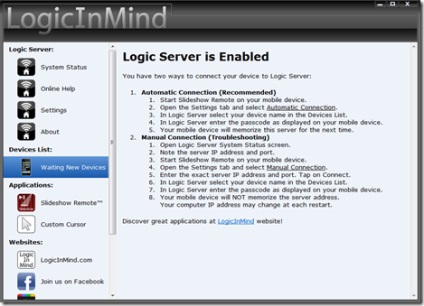
3. Connect.
Изискванията, и аз написах по-горе, ние се нуждаем от Wi-Fi мрежа и на двете устройства. Има? Давай:
В Ipad, отидете на новоинсталиран софтуер, правилните настройки
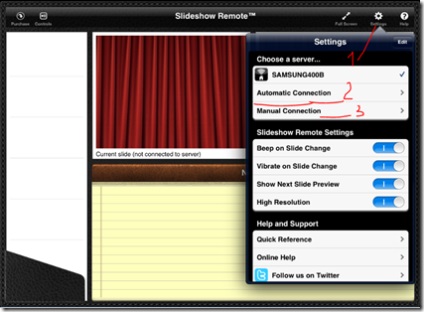
Обикновено, всичко е наред, а когато кликнете върху Автоматично Connection (претенция 2), самата програма е на сървъра на вашия компютър и осигурява на ПИН код. Но понякога е необходимо да се регистрирате и дръжки, а т.3
Тук ние поставяме тези данни от Статус прозореца System в програмата на вашия компютър:
IP е две, вътрешно и външно, ние се нуждаем вътре. (192.hhh.hhh.hhh)
Ipad радостно извежда PINCODE:
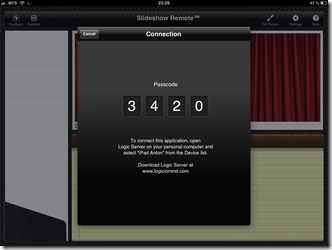
Това, което трябва да влезе в раздела Списък на устройството, като щракнете върху устройството:
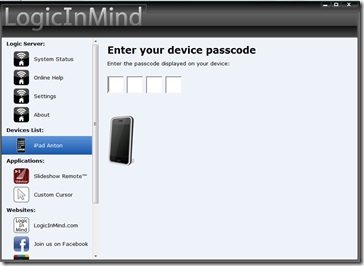
Като цяло, Цялото. След това отворете компютър във вашата презентация на PowerPoint, както и да се постигне всичко това, което написах по-горе.
4. Ето една малка забележка относно използването на:
а) програма изпраща снимки на екрани на всеки слайд е, че времето за обновяване на слайда на компютъра не е достатъчно, а на Ipad показва такава nedopereklyuchennaya картина. Ходим на настройките на сървъра на компютъра, както и промяна на времето за актуализация за повече:
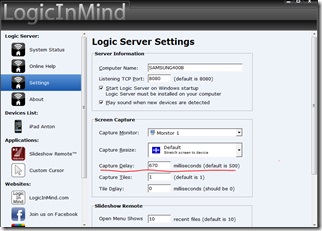
б) Wi-Fi може да бъде различен, а това не се случи "опус" пред важен клиент, отивам с моя Wi-Fi. Не, точката за достъп не плъзнете, но това ще е забавно - пътуване човек оркестър. Има една програма, с която можете да направите вашия лаптоп като точка за достъп. Connectify Hotspot името й. Детайли за което ще разгледаме в следващата статия, но за сега: люлка, настроен, тичам, свързване с тази мрежа в IPAD. Освен това, всички, както е описано по-горе. Opus е сега просто няма.
Послепис Надявам се, че сега си представяне ще бъде по-енергични и красиви.

Първият ми опит с представянето на iPad безжично (получите най-добрите снимки, изложи)
P.P.S. Артур! Благодаря ви за "импулс", която ти ми даде, след като толкова дълго време, че е трудно да се явят на статията
Свързани статии
